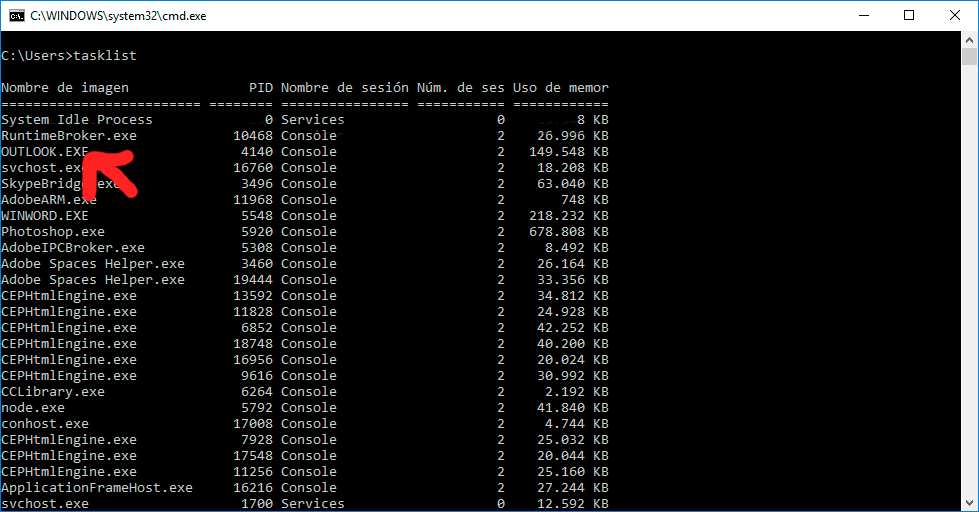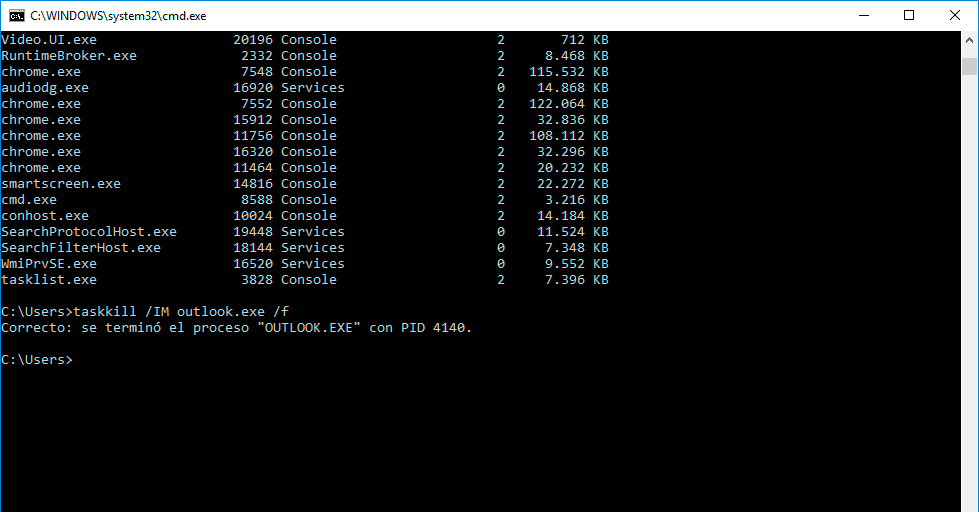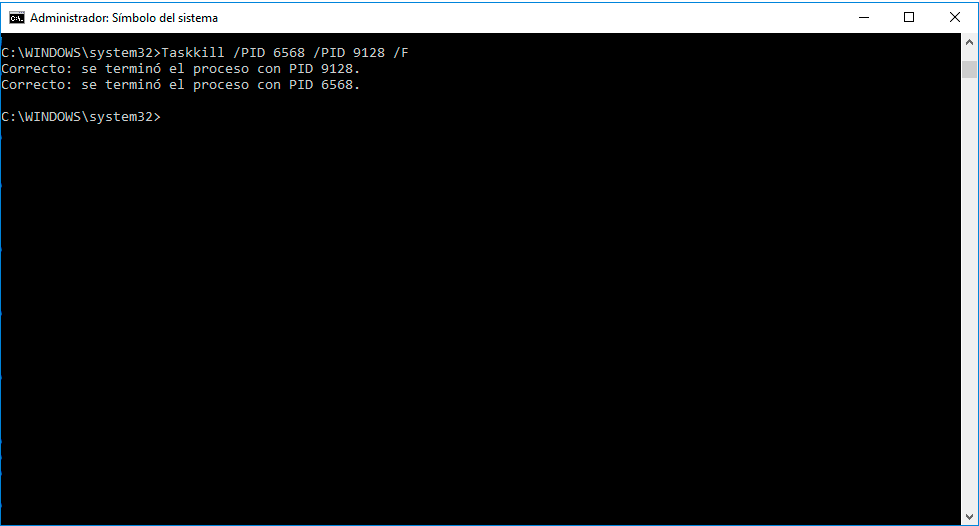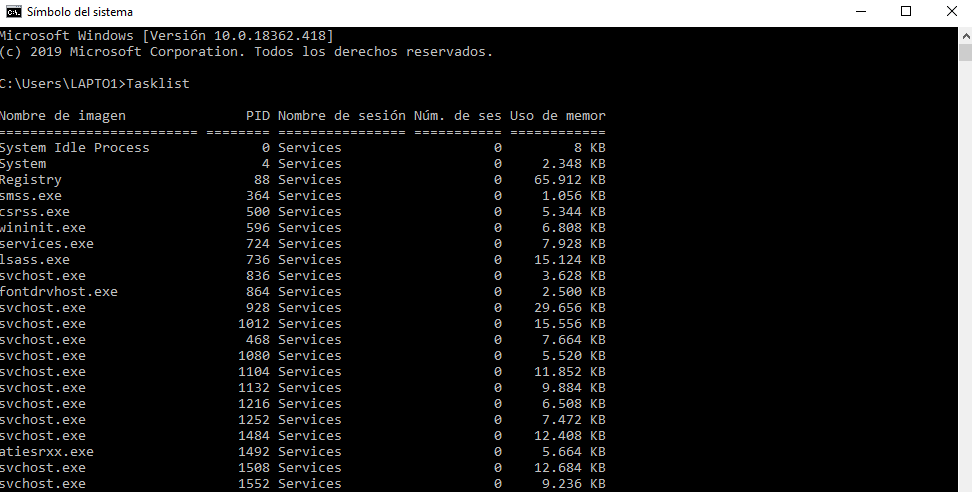Comando para cerrar programas en Windows 10
AUTOR PREGUNTA #1
Saludos a todos! Necesito un comando que me permita cerrar programas incluso forzar su cierre cuando se queden congelados en Windows 10. Odio que se queden pillados y no funcione el botón de cerrar. Sería de gran ayuda amigos ^^
-
9 personas más tuvieron esta duda Yo también
Esto también te interesa!
PREGUNTAS SIMILARES
#2
Prueba a usar Alt + F4 para cerrar rápido los programas, es típico pero muy efectivo y rápido si tienes que cerrar fast el ordena ![]()
#4
En ocasiones vemos que tenemos problemas con algún programa o procesos dentro de Windows 10, si no lo detectas bien puedes verlos aquí:
Cómo ver procesos fallidos en Windows 10
Hay más formas de cerrar o forzar que un programa se cierre en Windows 10 pero si prefieres saber por comandos te la dejo como primera forma y luego te comento otras alternativas que yo sí suelo usar:
Cómo cerrar y forzar cierre de programas con comandos Windows 10
Para finalizar procesos con comandos el más habitual y recurrido es taskkill. Su uso es sencillo. Para ello haz lo siguiente según lo que quieras:
Cerrar un proceso forzadamente con comando Windows 10
1.Abre la terminal de comandos CMD como administrador para que no te de errores.
Abrir ventana de comandos Windows 10
2. Escribe tasklist para ver los procesos activos y quédate con el tuyo:
3.Si, por ejemplo, queremos finalizar Outlook por algún motivo pues debes escribir ahora la siguiente sintaxis:
Taskkill /IM proceso /F Taskkill /IM outlook.exe /F
4.Si quieres detener varios procesos a la vez para cerrar programas usaremos el PID que se muestra en el listado. Para eso usaremos esta sintaxis que te muestro. Yo como ejemplo cerraré a la vez Outlook y Skype.
taskkill /PID ID_Proceso1 /PID IDProceso2 /F Taskkill / PID 9128 /PID 6568 / F
Cerrar un proceso forzadamente en Red con comando Windows 10
Con el siguiente comando terminaremos todos los procesos de Chrome dentro de la red llamada miRED:
TASKKILL /S miRED /F /IM chrome.exe
Cerrar un proceso por tamaño de PID con comando Windows 10
Este comando cerrará forzadamente los procesos con un PID igual o mayor a 3000 y cuyo título no comience por “untitle”.
TASKKILL /F /FI «PID ge 3000» /FI «WINDOWTITLE ne untitle*»
Cerrar un proceso por usuario con comando Windows 10
Este comando forzará el cierre de procesos con nombre Chrome.exe y que se iniciaron por usuario2:
TASKKILL /F /FI «USERNAME eq Usuario2» /IM chrome.exe
Te dejo también otros métodos más cómodos que abrir la consola de comandos:
Cómo cerrar programas con teclas Windows 10
Puedes también recurrir al teclado que tiene la combinación conocida por muchos para ir cerrando programas y ventanas:
Alt + F4
Cómo cerrar y forzar cierre de programas con Administrador de tareas Windows 10
Otra opción es ir al Administrador de tareas y desde ahí ver qué programas están consumiendo más recursos o dando algún programa en Windows 10. Te dejo los enlaces para forzar el cierre de aplicaciones que se quedan bloqueadas o dan errores.
Cómo abrir el Administrador de tareas Windows 10
Forzar cierre y salida de programa en Windows 10 usando el Administrador de tareas
#5
Tu pregunta es bastante común ya que existen procesos que en ocasiones se quedan colgados, incluso a veces Windows muestra un mensaje que dice “no responde”,y nos vemos obligados a interrumpir abruptamente dicho proceso, para ello lo más recomendable es utilizar los comandos directos que cierran los programas, para ello realiza lo siguiente:
- Ingresa a la sección de búsqueda de Windows 10 y escribe en la barra CMD
- Se muestra el nombre del ejecutor presiónalo para que automáticamente se abra una pantalla negra.
- A continuación debes introducir el comando: Tasklist + “Enter”
- Ahora vas a observar que se despliega en la ventana la información que te indica todos los programas que se encuentran ejecutándose actualmente en el ordenador, aquí veras aquellos que están presentando problemas tambien por lo que deben cerrarse, para ello coloca este nuevo comando: Tasklist/PID numero/F.
Es importante que sepas que donde dice numero, deberas colocar el que tienen asignado en la lista PID que se mostró anteriormente, el cual corresponde al programa que vas a cerrar.
- Si deseas cerrar de manera forzada todos los programas solo debes colocar el comando: Tasklist/PID(el numero desde donde inicia la lista hasta el que aparece al final) esto hará que de manera automática se cierren los programas que se están ejecutando.
#6
A veces cuando tratamos de ejecutar un programa en Windows 10 este presenta fallas generando que se quede colgado el sistema, sin embargo existen algunos métodos que podemos aplicar para cerrar estos programas y seguir luego trabajando de forma normal.
Puedes utilizar cualquiera de los dos métodos que te explico a continuación.
1.- El primero método consiste en utilizar un atajo de teclas, para ello presiona “Alt” y simultáneamente “F4”, esto automáticamente cerrara una aplicación o programa que se encuentre atascado por algún fallo que se esté generando en Windows 10.
2.- el segundo método es utilizando un comando desde la pantalla de Símbolo de Sistema, para ello realiza lo siguiente:
Paso 1: Escribe en la barra de búsqueda de Windows 10 “CMD”
Paso 3: De inmediato aparecerá en una ventana superior el programa “Símbolo del Sistema” haces clic allí.
Paso 4: Se abrirá la pantalla de comando donde vas a escribir lo siguiente: Tasklist luego pulsa “Enter”
Paso 5: Veras que en la misma ventana se corre un directorio contentivo de todos los programas que se ejecutan en el PC, hora deberás identificar el que deseas cerrar y para hacerlo escribe el siguiente comando: Tasklist/ numero de PID/F.
Con este procedimiento harás que de manera inmediata se cierre el programa que incluiste en el comando.
#7
Saludos a todos! Necesito un comando que me permita cerrar programas incluso forzar su cierre cuando se queden congelados en Windows 10. Odio que se queden pillados y no funcione el botón de cerrar. Sería de gran ayuda amigos ^^
Al lado del reloj,click derecho y administrador de tareas, es muy rápido y eficacia, buscas el programa que quieres cerrar y pulsa click derecho y finalizar tarea, automáticamente w 10 lo cierra.
#8
Al lado del reloj,click derecho y administrador de tareas, es muy rápido y eficacia, buscas el programa que quieres cerrar y pulsa click derecho y finalizar tarea, automáticamente w 10 lo cierra.
Buen tip punto dado por simplicidad y también a otros.